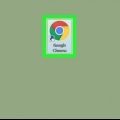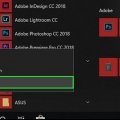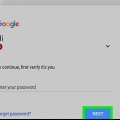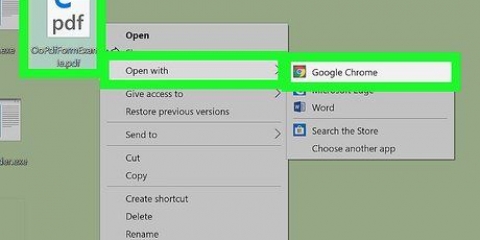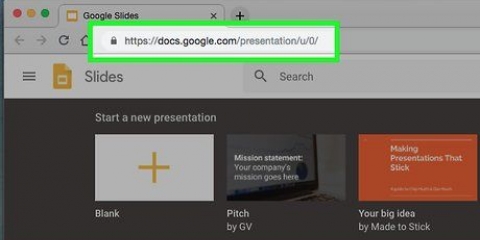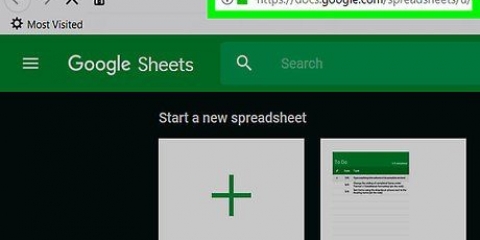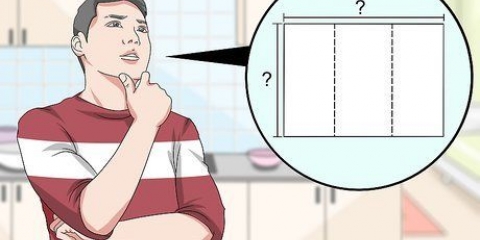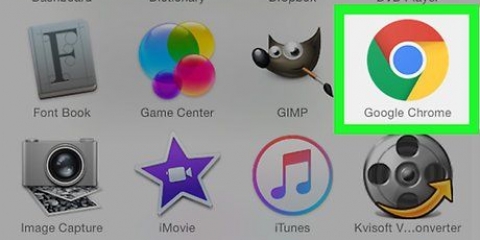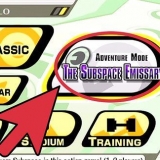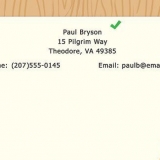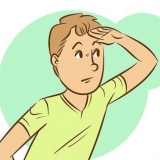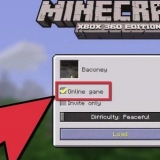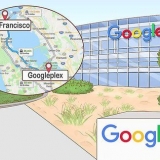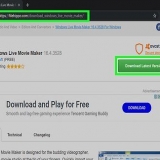centro - Fare clic sull`elenco a discesa mezzo e quindi fare clic sinistra o Giusto nel menu a tendina. Sopra o sotto - Fare clic sull`elenco a discesa qui di seguito e quindi fare clic sul menu in cima. Ripetere - Nell`elenco a discesa, fare clic su nessuna ripetizione e quindi fare clic ripetere XY, ripeti X, o ripeti Y. Misurare - Nell`elenco a discesa, fare clic su dimensione normale e quindi fare clic riempire lo schermo o montaggio sullo schermo.


















Crea un tema di google chrome
Contenuto
Questo tutorial ti mostrerà come creare un tema visivo per il tuo browser Google Chrome su un computer. Per questo usi uno strumento online chiamato "Chrome Theme Creator". Tieni presente che la creazione di un tema è diversa dalla semplice installazione di un nuovo tema.
Passi
Parte 1 di 4: Aggiunta di un`immagine di sfondo

1. Apri Google Chrome
. L`icona dell`app è una sfera rossa, gialla, verde e blu. Assicurati di farlo su un computer poiché non puoi creare e installare un tema su una piattaforma mobile come uno smartphone o un tablet. 
2. Apri il sito Web di Chrome Theme Creator. Vai a https://www.beta del tema.com/chrome-theme-creator-online.html nel tuo browser.

3. clicca suCarica un`immagine. Questo pulsante verde si trova nella parte superiore del lato sinistro della pagina. Questo aprirà Esplora file (Windows) o Finder (Mac) del tuo computer.

4. Seleziona un`immagine. Fai clic sull`immagine che desideri utilizzare come sfondo del tuo tema. Questa è l`immagine che apparirà nella pagina Nuova scheda, quindi assicurati di scegliere una foto che ti piace.

5. clicca suAprire. È nell`angolo in basso a destra della finestra. In questo modo la foto verrà caricata nella pagina di Chrome Theme Creator.

6. Cambia di nuovo la tua immagine. Nella sezione "Immagine di sfondo" sotto la finestra di anteprima, vedrai quattro elenchi a discesa contenenti le frasi "medio", "basso", "nessuna ripetizione" e "dimensione normale"; se lo desideri, puoi regolare queste opzioni come segue:

7. Visualizza la tua immagine. Se sei soddisfatto dell`orientamento dell`immagine nella finestra di anteprima, puoi procedere alla sezione successiva.
Parte 2 di 4: Aggiunta di immagini a tema

1. Clicca sulImmagini scheda. È nell`angolo in alto a sinistra della pagina. Visualizza un elenco di diverse parti della finestra del browser.

2. Aggiungi un`immagine cornice. clicca su Scegli immagine di fronte all`intestazione "Cornice", quindi seleziona un`immagine e fai clic ok. Applica l`immagine selezionata alla cornice che avvolge la finestra di Chrome.

3. Aggiungi un`immagine della barra degli strumenti. clicca su Scegli immagine di fronte all`intestazione "Barra degli strumenti", quindi seleziona un`immagine e fai clic ok. Dovresti vedere l`immagine apparire nella sezione della barra degli strumenti del riquadro di anteprima sul lato destro della pagina.

4. Aggiungi uno sfondo di schede. clicca su Scegli immagine accanto all`intestazione "Sfondo scheda", seleziona un`immagine e fai clic ok. Questo applicherà l`immagine allo sfondo di qualsiasi scheda che non è attualmente aperta.
Ad esempio, se sei nella scheda Chrome Theme Builder e Facebook è aperto in un`altra scheda, la scheda Facebook utilizzerà l`immagine selezionata come sfondo.

5. Valuta il tuo tema. Controlla il riquadro di anteprima sul lato destro della pagina per assicurarti che il tuo tema corrisponda alle tue aspettative. In tal caso, sei pronto per passare alla selezione dei colori per il tuo tema.
Parte 3 di 4: Selezione dei colori del tema

1. Fare clic sulla schedaColori. Si trova nell`angolo in alto a sinistra della pagina, appena a destra della scheda Immagini.

2. Cambia il colore della barra di stato. La barra di stato è la casella bianca che appare in basso a sinistra nella finestra di Chrome durante il caricamento di una pagina. Fai clic sulla casella colorata a destra dell`intestazione "Barra di stato", quindi fai clic su un colore nella finestra a comparsa per selezionarlo. È possibile fare clic in un altro punto della pagina per chiudere la finestra.
Per scurire o schiarire il colore, fai clic e trascina il cursore sul lato destro della finestra a comparsa verso l`alto o verso il basso.

3. Cambia il colore del testo della scheda. Fai clic sulla casella di fronte all`intestazione "Testo scheda", quindi seleziona un nuovo colore. Puoi cambiare i colori disponibili qui trascinando il cursore sul lato destro della finestra popup.

4. Cambia il colore del testo della scheda di sfondo. Questo è il colore di qualsiasi scheda caricata ma non attualmente aperta. Fai clic sulla casella di fronte all`intestazione "Testo sulla scheda dello sfondo", quindi seleziona un colore.

5. Cambia il colore del testo del segnalibro. Fai clic sulla casella di fronte all`intestazione "Aggiungi testo", quindi seleziona un colore.

6. Cambia il colore del pulsante. Questo cambia pulsanti come le frecce "Avanti" e "Indietro". Fai clic sulla casella di fronte all`intestazione "Pulsanti", quindi seleziona un colore dalla finestra pop-up che appare.

7. Controlla le tue modifiche. Controlla il riquadro di anteprima per vedere come vengono implementati i tuoi colori. Se sei soddisfatto del tema, sei pronto per installarlo.
Parte 4 di 4: Installazione del tema

1. Fare clic sulla schedaFare le valigie. Lo troverai nell`angolo in alto a sinistra della pagina, leggermente a destra della scheda Colori.

2. clicca suComprimi e scarica il file zip. È sul lato sinistro della pagina. Questo ti chiederà di scaricare una copia del tuo tema sul tuo computer in una cartella compressa.
Salta questo passaggio se non vuoi salvare il tema.

3. clicca suImballare e installare. È un pulsante verde nella parte superiore della pagina.
Potrebbe essere necessario fare clic su "Continua" nell`angolo inferiore sinistro del browser Chrome quando richiesto.

4. clicca suAggiungi tema quando ti viene chiesto. Questa domanda viene visualizzata nella parte superiore della finestra di Chrome. Questo installerà il tuo tema.

5. Apri una nuova scheda. Fare clic sul pulsante "Nuova scheda" a destra della scheda corrente o premere Ctrl+T (⌘ Comando+T su un Mac). Ti consente di vedere il tuo nuovo tema in tutto il suo splendore.

6. Valuta il tuo tema. La pagina Nuova scheda ti consente di visualizzare tutti gli aspetti del tuo tema, comprese le immagini e i colori selezionati.
Se non ti piace il tuo tema, puoi ripristinarlo al tema predefinito di Chrome facendo clic ⋮ nell`angolo in alto a destra di Chrome, fai clic su Impostazioni cliccando e RIPRISTINA PREDEFINITO cliccando a destra della voce "Temi", che si trova nella parte superiore della pagina.
Consigli
- Selezionando un`immagine grande ad alta risoluzione per l`immagine di sfondo e immagini piccole ad alta risoluzione per le altre immagini a tema (ad es. la cornice) si ottengono i migliori risultati.
Avvertenze
- Alcuni aspetti del tuo tema Chrome potrebbero non essere compatibili con le versioni future di Chrome.
Articoli sull'argomento "Crea un tema di google chrome"
Condividi sui social network:
Simile
Popolare